【Amazon】置き配の解除(拒否)方法を解説!
置き配が最近活用されることが多くなリましたね。しかし中には置き配を好まない方もいるかと思います。ここではAmazonでの置き配の解除の仕方や解除をすることによる注意点について説明します。ここでの説明をみなさんのAmazonでの買い物の参考にしてください。

目次
【Amazon】置き配とは
最近置き配というものが流行っているのをご存知でしょうか。置き配とは家にいるいないに関わらず、自分で指定した場所に荷物を置いてもらい、配達員と接触することなく荷物を受け取れるという仕組みです。
2020年3月より設定された標準配達方法
置き配はAmazonでは2020年3月より標準配達方法として設定されました。どういうことかというと、Amazonで買い物した際に初期状態として自動的に置き配が設定されているということです。
直接受け取らなくても商品が届く
今まではAmazonで注文した荷物は配達員の方が玄関まで持てっきてくれて直接受け取るという仕組みでした。最近では新型コロナウイルスの影響で接触を減らそうという動きが活発な中、このような置き配による接触機会をへらすという仕組みは嬉しいことですね。
玄関や自転車のかごに置いておいてくれる
では、置き配はどこを指定できるのか気になると思います。Amazon公式ページによりますと置き配は宅配ボックス、ガスメーターボックス、玄関、自転車のかご、車庫、建物内受付や管理人を指定できるとのことです。
置き配で玄関はよくありますが、自転車のかごまで指定できるとは驚きですね。
サイン不要
通常荷物受け取り時には受け取ったことを証明するため受取人のサインを必要とします。この置き配では人と会わないのでサインも不要です。
配達完了メールに写真添付
置き配を指定した場合、配達完了時には写真で完了したことを教えてくれます。これで置き配でも確実に配達してくれたことがわかるので安心ですね。
Amazon発送商品が対象
この置き配ですがAmazonで売っている商品全部が対象というわけではないのです。では何が対象になるかというと、直接Amazon.co.jpが発送する商品が対象となります。販売元が直接発送することも多いので注文する前に確認することをおすすめします。
また、それ以外にも置き配対象外のものもあります。それはAmazonフレッシュやPrime Nowで注文したもの、CDなどもともと郵便受けに入るような梱包のものです。
私も勘違いしていたのですが、実際Amazonで頼んだCDの置き配指定をしてみようと思ったら置き配指定ができないと思い調べてみたところ対象外だとわかりました。なのでみなさんも気をつけてください。
Amazonを使ったことがない方へ
今までAmazonを使ったことがないけどこれから使おうと思っているという方もいるかと思います。Amazonは以下のようなサイト上でも買い物することができますが、アプリがあるともっと便利ですのでぜひ活用してみてください。
以下にアプリのダウンロードページを貼りましたのでぜひ試してみてください。上がGoogle Play、下がApp Storeですので、お使いの端末にあった方からダウンロードしてください。
【Amazon】置き配の解除(拒否)方法~注文確定画面~
上記でAmazonでは置き配が標準配達方法となっていると説明しました。ですが、置き配をしてほしくないという人もいるかと思いますので、置き配の解除の仕方を説明しようと思います。
注文確定画面で置き配の解除(拒否)をする手順
ではまず注文確定画面での置き配の解除の仕方を説明します。まずは買いたい商品をホーム画面から探します。
見つけたらカートに入れます。
注文確定画面まで進める
商品をカートに入れたら下のカートのマークを押します。
レジに進むを押し注文確定画面まで進みます。
置き場所を指定するをタップ
注文確定画面に来たらお届け先住所の欄にある配送指示という項目を押します。ここで置き配の詳細を指定できます。
置き配を利用しないを選択
下の方にスクロールすると置き配を利用しないという項目があるのでタップします。
保存をタップで設定完了
置き配を利用しないを指定したら保存を押します。これで置き配の解除が完了です。
 「Amazonショッピングアプリ」のメリットを紹介!
「Amazonショッピングアプリ」のメリットを紹介!【Amazon】置き配の解除(拒否)方法~注文詳細ページ~
ここまでは注文確定画面からの置き配の解除の方法を説明しました。ここからは注文詳細ページからの置き配の解除のやり方を説明しようと思います。
注文詳細ページで置き配の解除(拒否)をする手順
では注文詳細ページでの置き配の解除の仕方を説明していきます。
注文履歴を開く
まず上の画像の様な人のマークを押します。
人のマークを押すと注文履歴という項目が出てくるのでタップします。
変更したい商品の置き場所を指定をタップ
注文履歴から対象の商品の配送状況を確認という項目を押す。押しましたら下にスクロールしていき配送業者の下に置き配を指定という項目があるので押します。
置き配を利用しないを選択
注文確定画面のときと同様置き配を利用しないを押します。
保存をタップで設定完了
置き配を利用しないを押したら保存を押し置き配の解除の完了です。これで置き配の解除の仕方の説明は終わりです。ぜひ商品を買うときは見てみてください。
 【Amazon】ライフの食品配送を東京23区に拡大!
【Amazon】ライフの食品配送を東京23区に拡大! 【Amazonテクニカルサポート】電話番号/問い合わせ方法などくわしく解説!
【Amazonテクニカルサポート】電話番号/問い合わせ方法などくわしく解説!【Amazon】置き配の解除(拒否)の際の注意点
ここまで置き配の解除の仕方を説明してきました。置き配を解除するだけなので何も問題ない注意点などないと思われがちですが、置き配に関していくつか注意点もあるのでご紹介します。
置き配解除(拒否)後も勝手に置かれる
タイトルを見て、「え、嘘でしょ?」と思うかも知れませんが、実際に置き配を解除したにも関わらず置いていかれたということが起こっているようです。また、問題というと、配達員が荷物を敷地内に向けて投げつけるという事件も起こっているようです。
Amazonは容認していない
このような行為にAmazonは容認していないと話しているようですが、このようなことを繰り返されては困りますね。
Amazonカスタマーサービスに連絡をする
もしあなたが勝手に置き配されたなど何か問題が発生したらカスタマーサービスに連絡することをおすすめします。カスタマーサービスへは下記のリンクから飛べます。
あなたが何か問題に巻き込まれないよう、これらの注意点を参考に買い物していただけたらと思います。
合わせて読みたい!Amazonに関する記事一覧
 Amazonで無印良品が販売を開始!日用品など約250商品!
Amazonで無印良品が販売を開始!日用品など約250商品! Amazonの「ほしい物リスト」の作り方をくわしく解説!
Amazonの「ほしい物リスト」の作り方をくわしく解説! Amazonの「サイバーマンデーセール」前の対策/準備!
Amazonの「サイバーマンデーセール」前の対策/準備!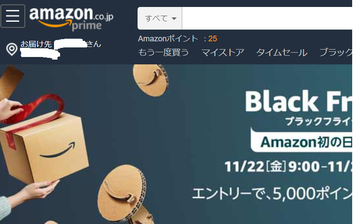 【Amazon】発送が遅いときの対処法!早くする裏技も解説!
【Amazon】発送が遅いときの対処法!早くする裏技も解説!
















